在开发中用 MyBatis 操作数据库时,我们常遇到一个问题:写的 XML 映射语句到底会不会被正确解析?参数有没有传对?最终执行的 SQL 是什么样的?
原生 MyBatis 日志只会输出带 ? 的“占位符 SQL”(比如 SELECT * FROM user WHERE id = ?),看不到真实参数,调试起来很麻烦。而 MyBatis Log 的核心作用就是:把“占位符 SQL”自动替换成带真实参数的“完整 SQL”,直接复制就能在数据库工具(Navicat、DBeaver)里执行,调试效率翻倍!
MyBatis Log及激活码仅供学习使用
一、两种常用使用方式(推荐优先用插件)
MyBatis Log 有两种主流用法:「IDE 插件(一键生成,最方便)」和「手动配置日志框架(灵活可控)」。下面分别详细说明,全程配“图文描述”,跟着做就能成!
二、方式一:IDE 插件(推荐!5分钟搞定)
这里以最常用的 IDEA 为例,用「MyBatis Log Plugin」插件(目前最稳定的是「MyBatis Log Free」或「MyBatis Log Plugin Pro」,免费且无广告)。
步骤1:安装插件
-
打开 IDEA → 点击顶部菜单栏「File」→「Settings」(Windows 快捷键
Ctrl+Alt+S,MacCmd+,); -
在左侧找到「Plugins」→ 顶部搜索框输入「MyBatis Log」→ 选择任意一个高评分插件(比如「MyBatis Log Free」)→ 点击「Install」安装(图1);
-
安装完成后,点击「Restart IDEA」重启 IDE,插件生效。
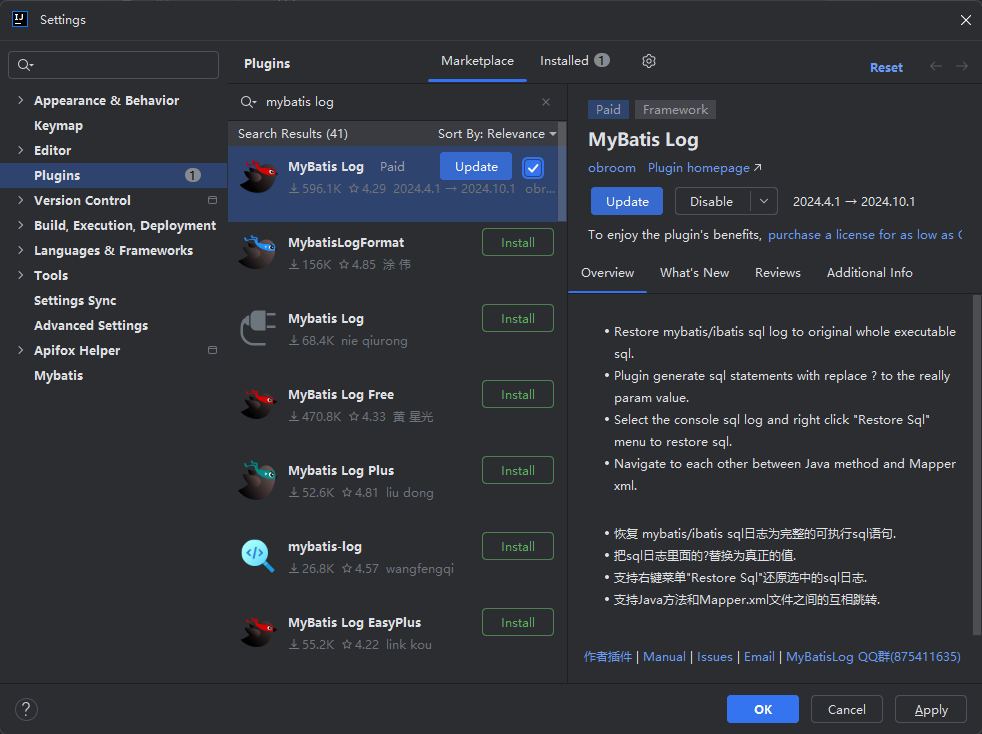
(关键元素:左侧「Plugins」→ 顶部搜索框 → 插件列表「MyBatis Log Free」→ 蓝色「Install」按钮 → 底部「Restart IDEA」按钮)
步骤2:配置 MyBatis 日志输出(关键!)
插件需要依赖 MyBatis 的“原始日志”才能解析,所以要先告诉 MyBatis:“把 SQL 相关日志输出出来”。有两种配置方式,选一种即可:
配置方式A:在 mybatis-config.xml 中设置
如果项目里有 mybatis-config.xml(MyBatis 核心配置文件),直接添加 <settings> 标签:
<?xml version="1.0" encoding="UTF-8"?>
<!DOCTYPE configuration PUBLIC "-//mybatis.org//DTD Config 3.0//EN"
"http://mybatis.org/dtd/mybatis-3-config.dtd">
<configuration>
<!-- 其他配置(如环境、映射器) -->
<!-- 开启 MyBatis 日志,指定日志实现类 -->
<settings>
<!-- 可选值:SLF4J(推荐)、LOG4J2、STDOUT_LOGGING(控制台直接输出,无需额外依赖) -->
<setting name="logImpl" value="SLF4J"/>
</settings>
</configuration>配置方式B:在 application.yml(Spring Boot 项目)中设置
如果是 Spring Boot 项目,更简单,直接在 application.yml 里加配置:
mybatis:
configuration:
log-impl: org.apache.ibatis.logging.slf4j.Slf4jImpl # 开启 SLF4J 日志注意:如果选 STDOUT_LOGGING,无需额外加依赖;如果选 SLF4J 或 LOG4J2,需要项目里有对应的日志框架依赖(Spring Boot 项目默认自带 SLF4J+Logback,无需手动加)。
步骤3:打开插件面板,查看格式化 SQL
-
重启 IDEA 后,点击顶部菜单栏「View」→「Tool Windows」→「MyBatis Log」(或直接在 IDEA 右侧找到「MyBatis Log」标签,图2);
-
运行你的项目(比如执行一个查询接口),此时控制台会输出 MyBatis 的原始日志(带
?的 SQL); -
插件会自动解析原始日志,在「MyBatis Log」面板中生成 带真实参数的完整 SQL(图3)!
(关键元素:顶部「View」→ 下拉「Tool Windows」→ 子菜单「MyBatis Log」→ 右侧弹出插件面板)
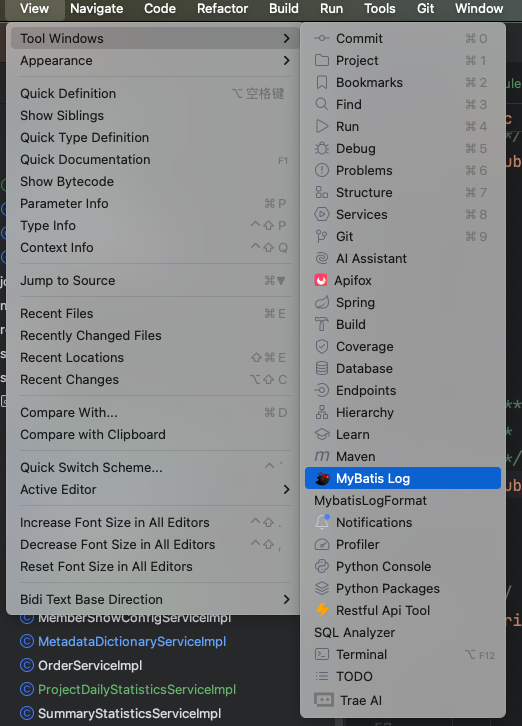
(关键元素:左侧是原始日志(含 ?),右侧是格式化后的 SQL,比如 SELECT * FROM user WHERE id = 1001 AND name = '张三',可以直接复制到数据库工具执行)
插件用法小结
-
优点:零代码、一键生成、无需懂日志框架,新手首选;
-
缺点:依赖 IDE 插件,换 IDE 后需要重新安装。
三、方式二:手动配置日志框架(Logback 为例)
如果不想用插件,或者需要自定义日志输出格式(比如输出到文件),可以手动配置日志框架。这里用 Spring Boot 默认的「Logback」(轻量、无需额外依赖)。
步骤1:确认依赖(Spring Boot 项目可跳过)
如果是普通 Maven 项目,需要在 pom.xml 中添加 Logback 和 SLF4J 依赖(Spring Boot 已内置,无需手动加):
<!-- SLF4J 核心(日志接口) -->
<dependency>
<groupId>org.slf4j</groupId>
<artifactId>slf4j-api</artifactId>
<version>1.7.36</version>
</dependency>
<!-- Logback 实现(日志具体实现) -->
<dependency>
<groupId>ch.qos.logback</groupId>
<artifactId>logback-classic</artifactId>
<version>1.2.11</version>
</dependency>步骤2:创建 Logback 配置文件
在项目 src/main/resources 目录下,新建文件 logback.xml(文件名固定),添加以下配置:
<?xml version="1.0" encoding="UTF-8"?>
<configuration>
<!-- 1. 控制台输出配置 -->
<appender name="CONSOLE" class="ch.qos.logback.core.ConsoleAppender">
<encoder>
<!-- 日志输出格式:时间 + 日志级别 + 类名 + 完整 SQL -->
<pattern>%d{yyyy-MM-dd HH:mm:ss} [%level] %logger{50} - %msg%n</pattern>
<charset>UTF-8</charset>
</encoder>
</appender>
<!-- 2. 关键:设置 MyBatis 映射器接口的日志级别为 DEBUG -->
<!-- 注意:把 com.yourpackage.mapper 改成你自己的 Mapper 接口所在包名! -->
<logger name="com.yourpackage.mapper" level="DEBUG" additivity="false">
<appender-ref ref="CONSOLE"/>
</logger>
<!-- 3. 全局日志级别(默认 INFO,不影响其他代码) -->
<root level="INFO">
<appender-ref ref="CONSOLE"/>
</root>
</configuration>关键说明:
-
name="com.yourpackage.mapper":必须改成你项目中 Mapper 接口的实际包名(比如你的 UserMapper 放在com.example.demo.mapper,就填这个路径); -
level="DEBUG":只有设为 DEBUG 级别,MyBatis 才会输出 SQL 相关日志; -
无需再配置 MyBatis 的
logImpl(Spring Boot 会自动关联 SLF4J)。
步骤3:运行项目,查看控制台日志
执行你的数据库操作代码(比如调用 userMapper.selectById(1001)),此时控制台会直接输出 带真实参数的完整 SQL(图4):
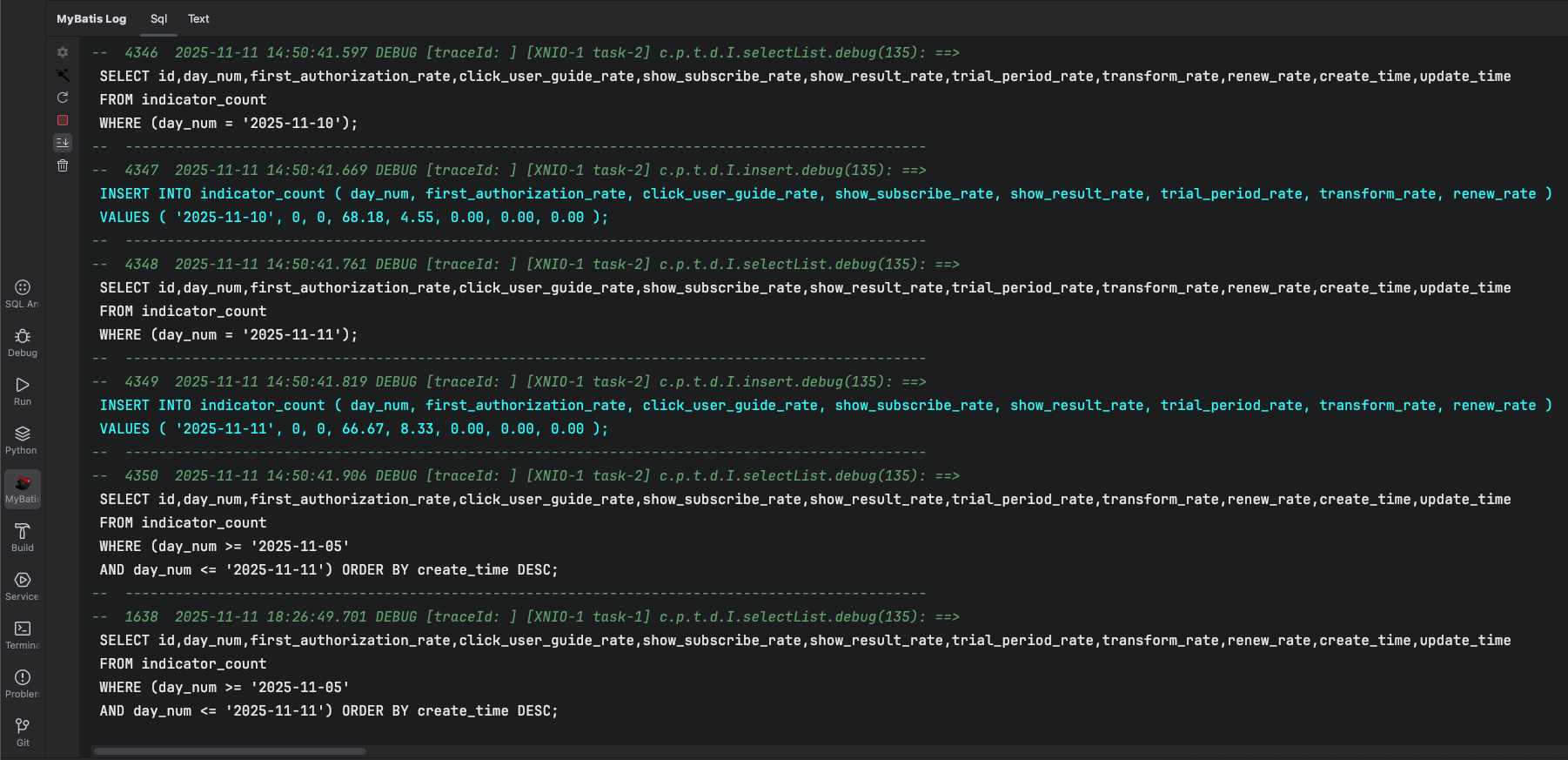
手动配置小结
-
优点:不依赖插件,可自定义日志输出(比如输出到文件、按日期分割日志),适合生产环境调试;
-
缺点:需要写配置文件,对新手稍复杂。
四、常见问题&注意事项
-
插件看不到 SQL?
-
检查 MyBatis 的
logImpl是否配置正确(必须是 SLF4J/LOG4J2,不能留空); -
检查 Mapper 接口的包名是否和日志配置一致;
-
重启 IDEA 和项目,确保插件生效。
-
-
控制台输出乱码?
-
在 Logback 配置文件的
<encoder>中添加<charset>UTF-8</charset>(参考步骤2的配置); -
IDEA 中设置控制台编码:「Settings」→「Editor」→「File Encodings」→ 全部设为 UTF-8。
-
-
生产环境别开 DEBUG!
-
DEBUG 级别会输出大量 SQL 日志,影响系统性能,还可能泄露敏感数据(比如密码、手机号);
-
生产环境把日志级别改成
INFO或WARN。
-
-
参数是字符串但没加引号?
-
插件或日志框架会自动处理:字符串参数会加单引号(
'张三'),数字/布尔值不加,直接复制到数据库工具就能执行。
-
五、总结
-
新手/快速调试:用「IDEA 插件」(MyBatis Log Free),5分钟搞定,直接看完整 SQL;
-
自定义需求/生产环境:用「Logback 手动配置」,灵活控制日志输出;
-
核心目的:把
?替换成真实参数,让 SQL 调试从“猜”变成“直接验证”,效率翻倍!
按照上面的步骤操作,你再也不用为 MyBatis 的 SQL 调试发愁啦~




















 1061
1061

 被折叠的 条评论
为什么被折叠?
被折叠的 条评论
为什么被折叠?








